Octane渲染器常见问题和解决办法汇总
一、Octane文件丢失
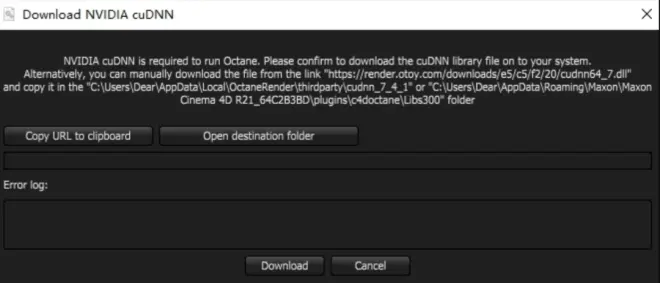
解决方法
方法1
直接点击Download,等待下载完成
方法2
点击【Open destination folder】按钮,会看到弹出一个文件夹,把压缩包全部解压出来
把 cudnn64_7.dll、cudnn_cnn_infer64_8.dll、cudnn_ops_infer64_8.dll等 DLL格式的文件复制到弹出的文件夹里面
方法3
将 cudnn64_7.dll、cudnn_cnn_infer64_8.dll、cudnn_ops_infer64_8.dll等 DLL格式的文件放到C4D软件目录 \plugins\c4doctane\Libs300_demo文件夹里面
方法4
若点击【Open destination folder】按钮无反应,请手动打开路径,如下
参考路径 C:\Users\Administrator\AppData\Local\OctaneRender\thirdparty\cudnn_8_0_4
然后把压缩包文件都解压过去,Local 后的某些文件夹如没有,可手动新建命名
Administrator文件夹是电脑用户名。不同机器用户名可能不一样,根据电脑用户名来找即可
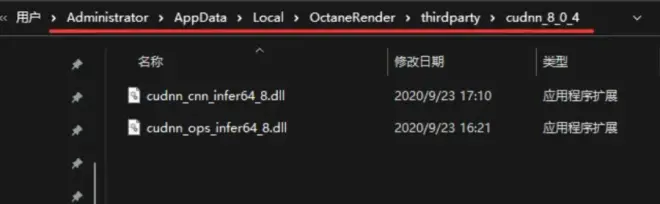
二、未找到显卡
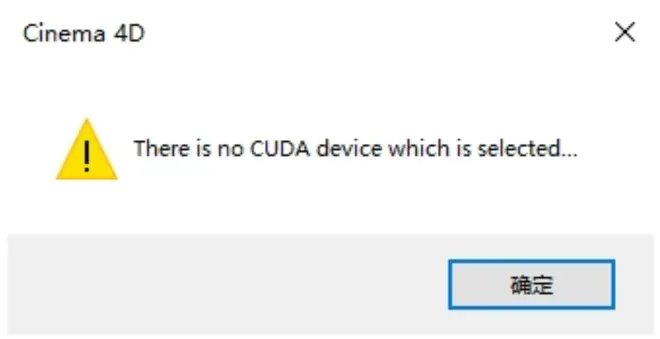
解决办法
方法1
在【Octane设置】—【设置】—【设备】—【勾选显卡】
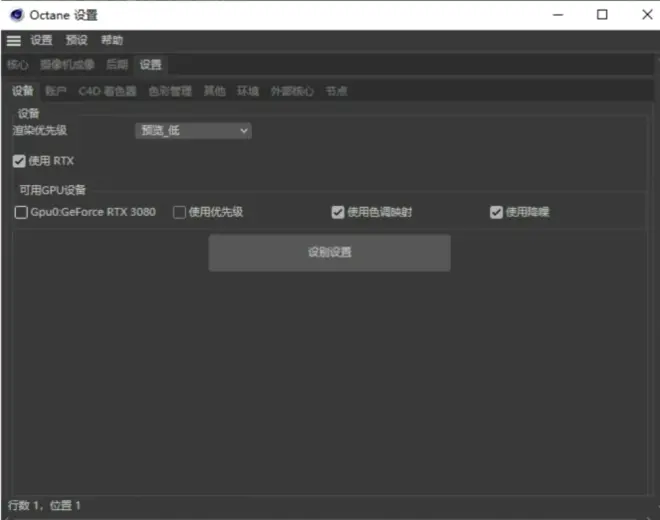
方法2
更新显卡驱动。检查更新安装最新的的对应显卡的驱动
Nvidia官方驱动下载地址:
https://www.nvidia.cn/Download/index.aspx?lang=cn
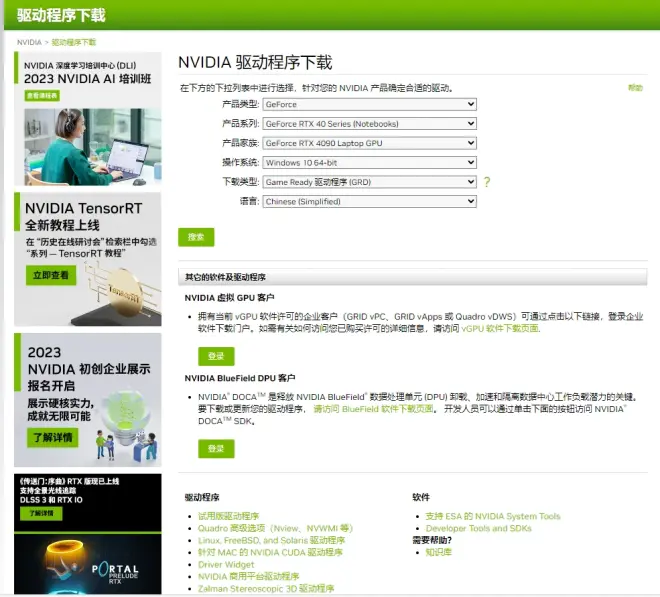
三、网络错误
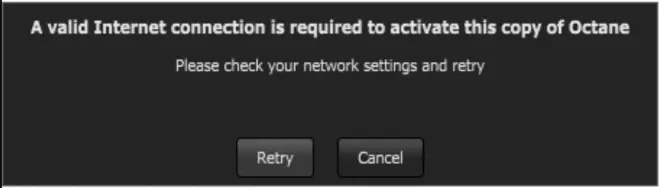
解决办法
修复网络,可借助第三方工具箱,或找专业人士请教解决
四、账号或密码错误
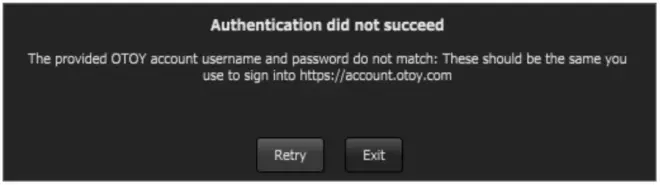
解决办法
方法1
检查重新输入
方法2
重置密码
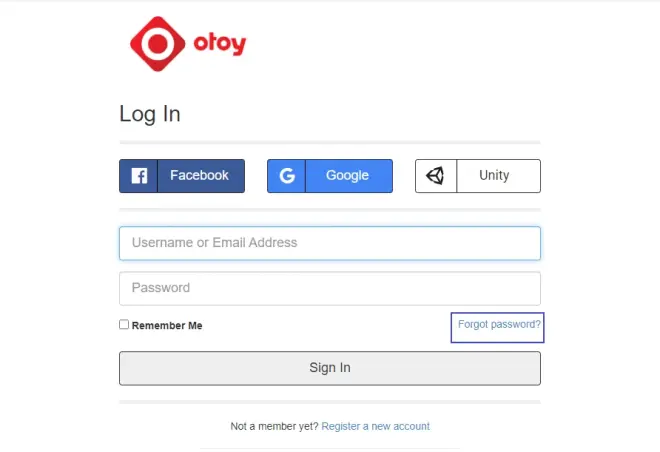
五、网络连接错误或防火墙阻挡

解决办法
方法1
关闭网络代理或者网络代理
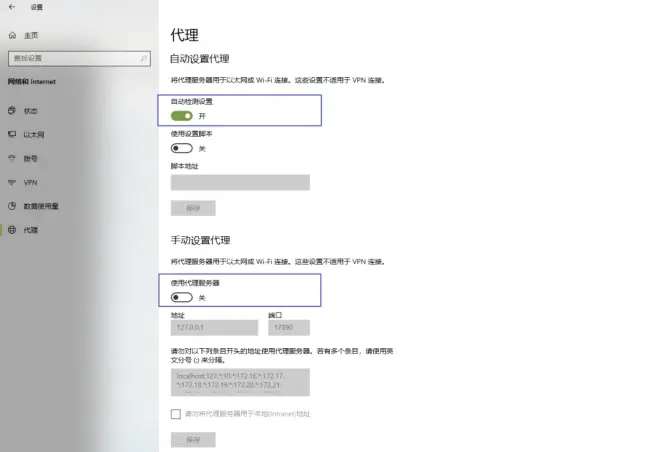
方法2
防火墙社设置,关闭防火墙
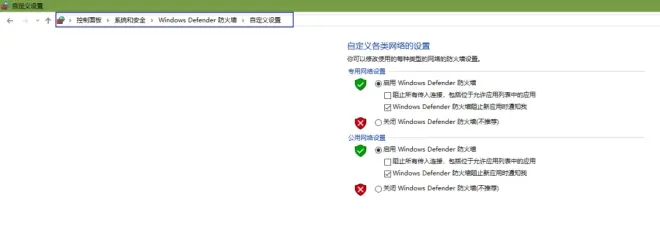
六、身份验证失败
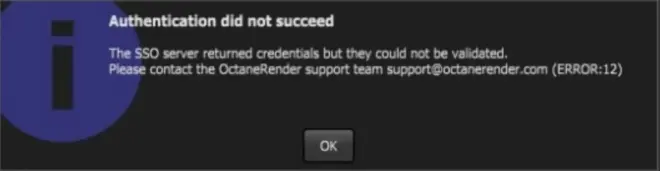
若机器之前安装过和谐版OC,那么hosts文件可能被修改过,需要下载默认hosts,来替换掉被修改过的hosts文件。
windows中host文件保存位置为 C:\windows\system32 drivers\etc
在该目录下用记事本新建hosts.txt文件,保存后,把文件重命名,并删除【.txt】文件后缀即可
若host文件打开时显示后缀名,可以先将其打开,再删除【.txt】即可
七、许可证无效或订阅过期
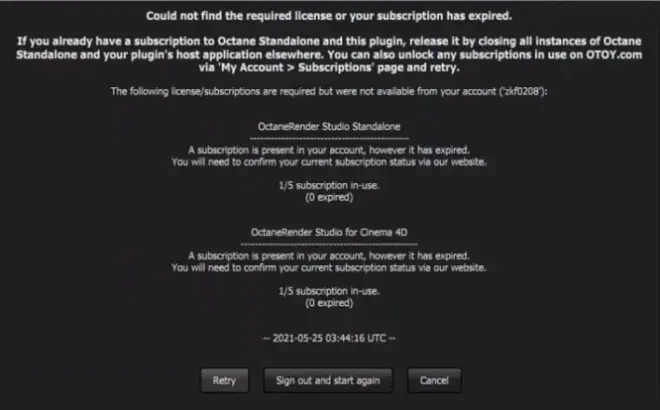
解决办法
方法1
登陆OC官网,登陆账号,点击【订阅内容】一【开锁】(1个月只有2次解锁机会)
否则只能手动调出,或者是箱联系OC官方邮箱:help@otoy.com
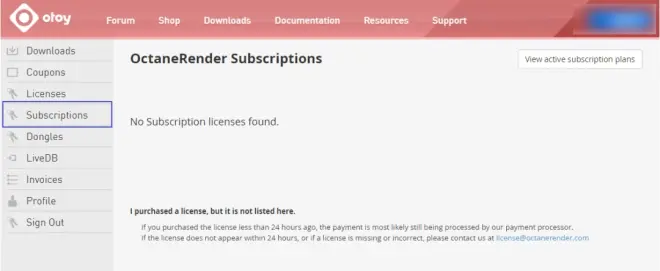
方法2
若OC账号更换设备登录,但先前登陆的机器并未退出OC账号,则需要到原来的电脑上退出账号,才能在新设备上登录
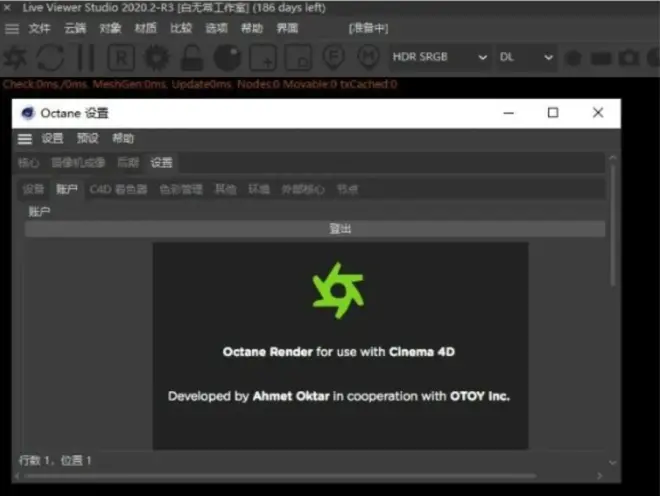
八、OC安装后无响应
具体表现:OC安装成功,菜单栏显示OC插件,但点击OC无响应
解决办法
方法1
检查Octane是不是在两个插件目录重复安装,如果有重复安装,删除其中一个。
目录1:
C:\Program Files\Maxon Cinema4D R23\plugins
目录2:
C:\Users\Dear\AppData\Roaming\Maxon\Maxon Cinema4D R23_DBA5903C\plugins
方法2
C4D版本过低,需要升级下版本
OC支持N卡 也支持部分mac电脑A卡
最后OC渲染除了支持N卡之外,也能支持mac部分电脑的A卡,目前支持mac电脑的显卡型号有:
Radeon Pro Vega II Duo、Radeon Pro Vega II、Radeon VII、5700 XT、Vega FE、Vega 64、Vega 56、Vega 48、5600M、5500M、Vega 20
最后,本地渲染项目很着急的时候,可以使用渲染101动画农场来渲染。
显卡多,渲染不排队,注册使用渲染码1888可领取200渲染币测试。
希望对你有所帮助!

